
Adicione tabelas e listas no Editor de Texto do Mac
Você pode adicionar tabelas e criar listas em documentos RTF.
Abra o Editor de Texto para mim
Adicione uma tabela
No app Editor de Texto
 do Mac, clique no local em que deseja adicionar a tabela.
do Mac, clique no local em que deseja adicionar a tabela.Escolha Formatar > Tabela e use os controles para ajustar o número de linhas e colunas, alinhamento do texto, cor da célula e outras opções.
Feche a janela para retornar ao documento.
Para alterar o número de linhas ou colunas após fechar a janela, clique em uma célula da tabela, escolha Formatar > Tabela e use os controles para fazer ajustes.
Para ajustar a altura da linha ou a largura da coluna, coloque o cursor sobre a borda de uma célula. Quando o cursor mudar para uma seta com duas pontas ![]() , arraste a borda.
, arraste a borda.
Combine células
No app Editor de Texto ![]() do Mac, siga qualquer um destes procedimentos:
do Mac, siga qualquer um destes procedimentos:
Combine células: Selecione duas ou mais células da tabela, escolha Formatar > Tabela e clique em Combinar Células.
Divida uma célula combinada: Selecione a célula, escolha Formatar > Tabela e clique em Dividir Células.
Adicione uma tabela dentro de outra tabela
Você pode adicionar uma tabela dentro de uma célula da tabela. Essa tabela aninhada permite dividir uma célula em linhas e colunas adicionais.
No app Editor de Texto
 do Mac, clique dentro de uma célula de tabela.
do Mac, clique dentro de uma célula de tabela.Escolha Formatar > Tabela e clique em Aninhar Tabela.
Use os controles para ajustar o número de linhas e colunas, alinhamento do texto, cor da célula e outras opções.
Cria uma lista
No app Editor de Texto
 do Mac, clique no botão Marcadores e Numeração de Lista
do Mac, clique no botão Marcadores e Numeração de Lista 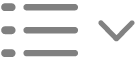 na barra de ferramentas e escolha um estilo de lista.
na barra de ferramentas e escolha um estilo de lista.Para ver outras opções, como adicionar um prefixo ou sufixo, usar outro tipo de marcador ou ajustar o número inicial de uma lista, clique novamente no botão Marcadores e Numeração de Lista
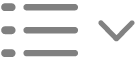 e escolha Mostrar Mais.
e escolha Mostrar Mais.Para gerar listas superiores e marcadores de sublistas, selecione “Incluir marcador da lista superior”. Por exemplo, se o marcador da lista superior for 1., o marcador da sublista será 1.1.
Pressione Return no final da lista para adicionar outro item a ela. Para encerrar a lista, pressione Return duas vezes.